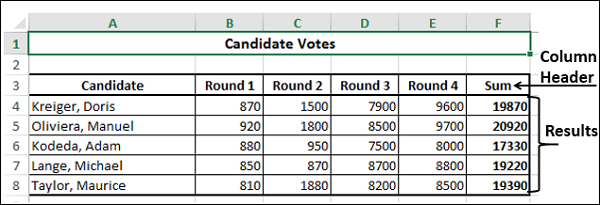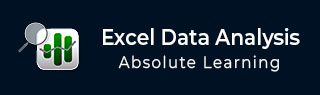
- Excel 数据分析教程
- Excel 数据分析 - 首页
- 数据分析 - 概述
- 数据分析 - 流程
- Excel 数据分析 - 概述
- 使用单元格区域名称
- 表格
- 使用文本函数清理数据
- 清理包含日期值的数据
- 使用时间值
- 条件格式
- 排序
- 筛选
- 使用区域的小计
- 快速分析
- 查找函数
- 数据透视表
- 数据可视化
- 数据验证
- 财务分析
- 使用多个工作表
- 公式审核
- 查询
- 高级数据分析
- 高级数据分析 - 概述
- 数据合并
- 假设分析
- 使用数据表的假设分析
- 假设分析场景管理器
- 使用目标求解的假设分析
- 使用 Excel Solver 进行优化
- 将数据导入 Excel
- 数据模型
- 使用数据透视表探索数据
- 使用 PowerPivot 探索数据
- 使用 Power View 探索数据
- 探索 Power View 图表数据
- 探索 Power View 地图数据
- 探索 Power View 多图数据
- 探索 Power View 磁贴数据
- 使用层次结构探索数据
- 美观的 Power View 报表
- 关键绩效指标
- Excel 数据分析资源
- Excel 数据分析 - 快速指南
- Excel 数据分析 - 资源
- Excel 数据分析 - 讨论
Excel 数据分析 - 快速分析
在 Microsoft Excel 2013 中,**快速分析**工具使您可以快速轻松地使用不同的 Excel 工具分析数据。
您可以将**快速分析**与数据区域或数据表一起使用。要访问**快速访问**工具,请选择包含要分析数据的单元格。**快速分析**工具按钮  将出现在所选数据的右下角。
将出现在所选数据的右下角。
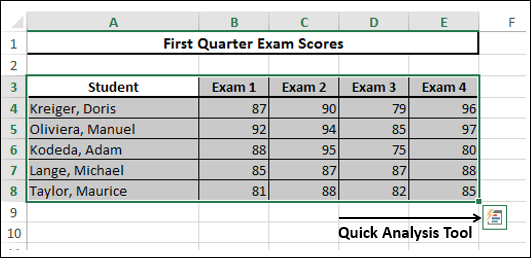
单击**快速分析**  按钮。快速分析工具栏将显示以下选项:**格式设置、图表、合计、表格、迷你图**。
按钮。快速分析工具栏将显示以下选项:**格式设置、图表、合计、表格、迷你图**。
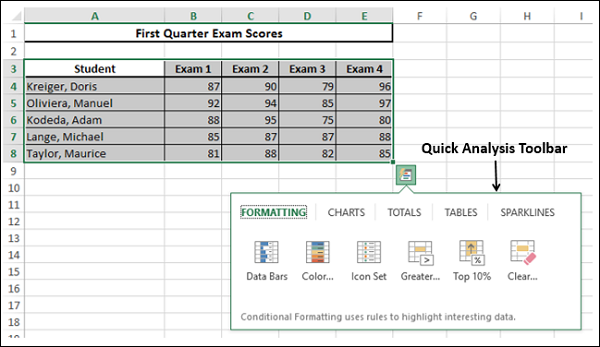
**快速分析**工具方便快捷,因为它可以在您选择所需选项之前预览不同的应用效果。
格式设置
**条件格式**允许您通过添加数据条、颜色等来突出显示数据的一部分。这使您可以快速直观地查看数据中的值。
您已在本教程的条件格式章节中学习了有关格式规则的内容。不同之处在于,您可以快速预览并选择所需的选项。但是,如果您想使用**条件格式**的所有功能,最好通过功能区的菜单进行操作。**快速分析**工具中的所有选项也同样如此。
单击**快速分析**工具栏上的**格式设置**。条件格式选项将显示在工具栏中。将鼠标移动到选项上。您将看到预览。然后,您可以通过单击来选择所需的选项。
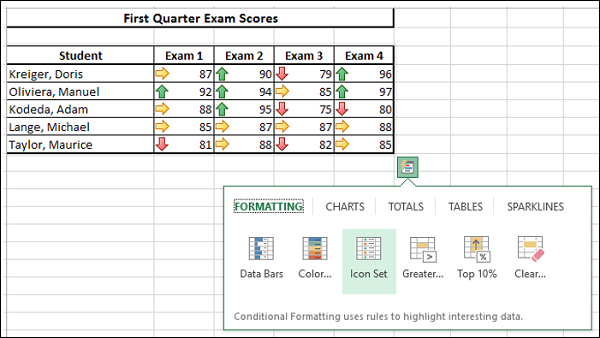
图表
**图表**用于以图形方式描绘数据。有几种类型的**图表**适合不同类型的数据。
如果您单击**快速分析**工具栏上的**图表**,则将显示您所选数据的推荐图表。如果您想转到功能区上的主要**图表**,可以随时选择**更多图表**选项。
将鼠标悬停在选项上。您将看到预览。然后,您可以通过单击来选择所需的选项。
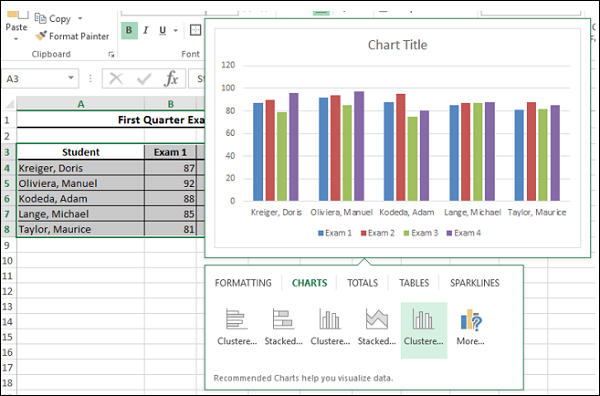
合计
**合计**可用于计算列和行中的数字。您将可以使用求和、平均值、计数等函数。
我们将在本章后面详细介绍如何使用**快速分析**工具和**合计**。您可以同样轻松地使用**快速分析**中的其他选项,正如您所观察到的那样。
表格
正如您已经在**表格**章节中学习的那样,**表格**可以帮助您筛选、排序和汇总数据。在**快速分析**工具中,**表格**和**数据透视表**选项都位于**表格**下。但是,您可以预览表格,但对于**数据透视表**,则没有预览,因为单击后您将得到一个空的**数据透视表**,需要您使用数据填充。
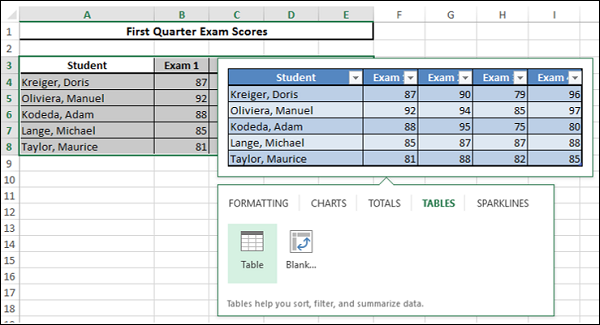
迷你图
**迷你图**是您可以显示在单个单元格中数据旁边的微型图表。它们提供了一种快速查看趋势的方法。
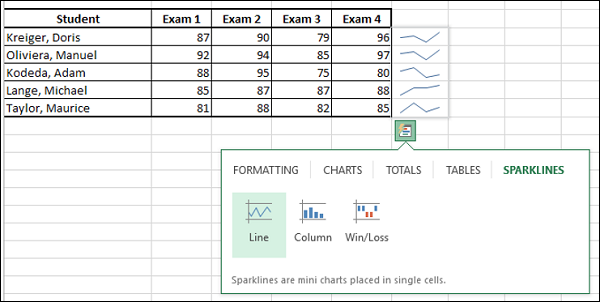
使用合计的快速分析
单击**快速分析**工具栏中的**合计**。
在使用**合计**的**快速分析**中,您可以分析
按行 
按列 
对于按行计算,请确保所选数据下方有一行空行。
示例
我们将分析五位候选人在选举中获得的投票数据。计票分四个轮次进行。以下是数据。
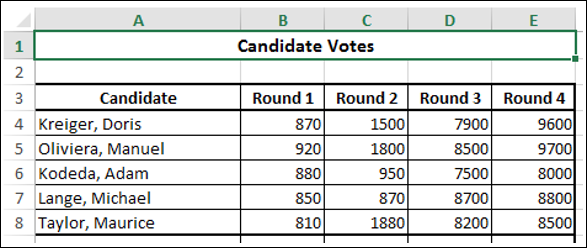
求和
选择数据并单击**合计**下**快速分析**工具栏上的  。
。
确保数据下方的那一行是空的。否则,您将收到一条消息,提示此处已存在数据,并且您只有两个选项,要么替换现有数据,要么取消操作。
在所选数据下方的行中,将显示数据每列的和。标题**求和**也会自动提供。这意味着将显示所有候选人在每一轮中的总投票数。
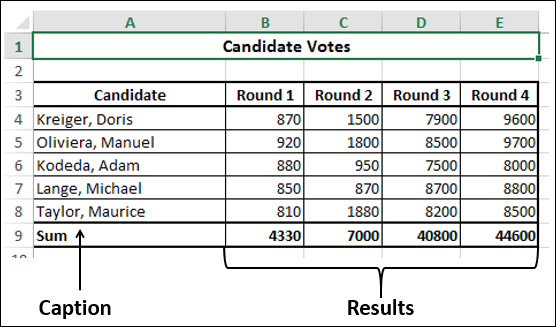
Explore our latest online courses and learn new skills at your own pace. Enroll and become a certified expert to boost your career.
平均值
选择数据并单击**合计**下**快速分析**工具栏上的  。
。
数据每列的平均值将显示在数据下方的行中。标题**平均值**也会自动提供。将显示每一轮获得的平均投票数。
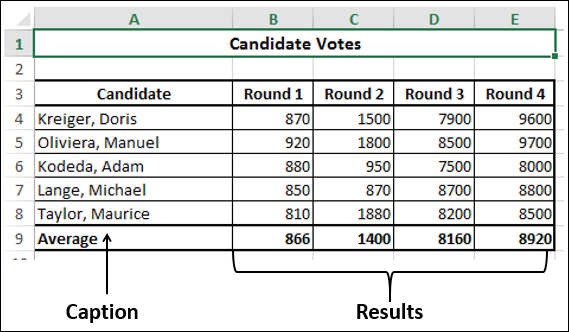
计数
选择数据并单击**合计**下**快速分析**工具栏上的  。
。
数据每列的计数将显示在数据下方的行中。标题**计数**也会自动提供。这意味着将显示每一轮候选人的数量。
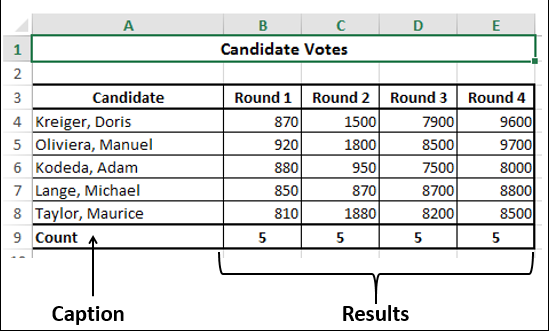
%合计
选择数据并单击**合计**下**快速分析**工具栏上的  。
。
数据每列的**%合计**将显示在数据下方的行中。标题**%合计**也会自动提供。这意味着将显示每一轮的**%合计**投票数。
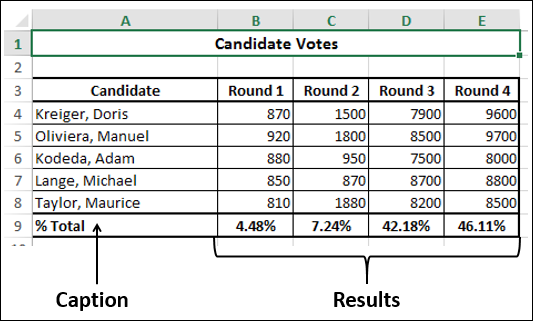
运行总计
选择数据并单击**合计**下**快速分析**工具栏上的  。
。
数据每列的运行总计将显示在数据下方的行中。标题**运行总计**也会自动提供。这意味着将显示各轮的运行总计投票数。
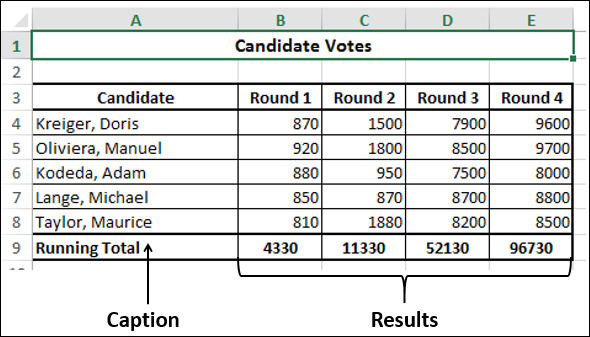
列的和
选择数据并单击**合计**下**快速分析**工具栏上的  。
。
确保数据旁边的列是空的。否则,您将收到一条消息,提示此处已存在数据,并且您只有两个选项,要么替换现有数据,要么取消操作。
在所选数据旁边的列中,将显示数据每行的和。列标题**求和**也会自动提供。这意味着将显示所有轮次中每位候选人获得的总票数。